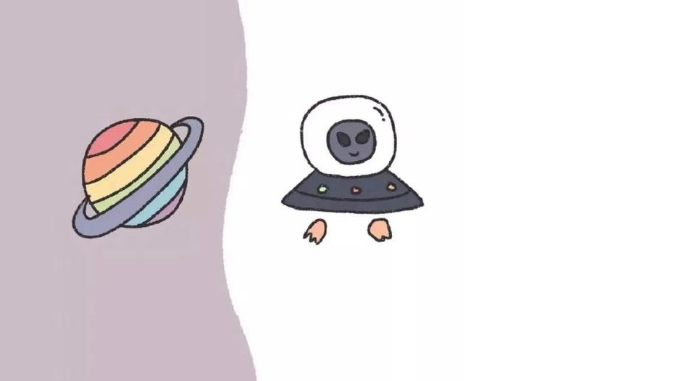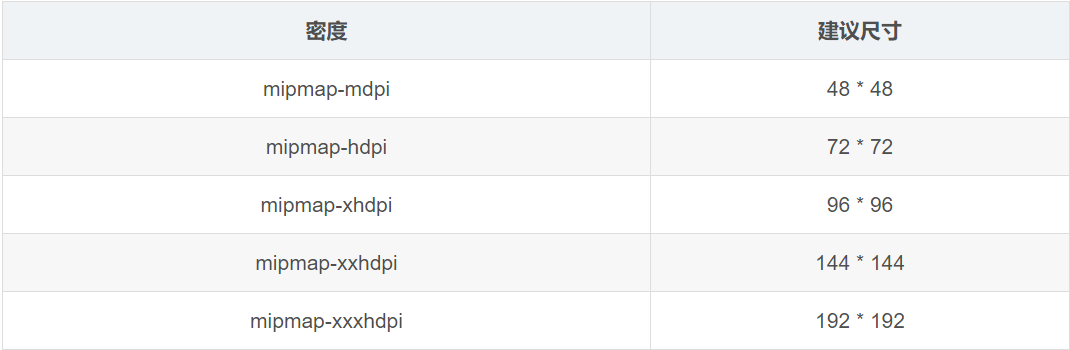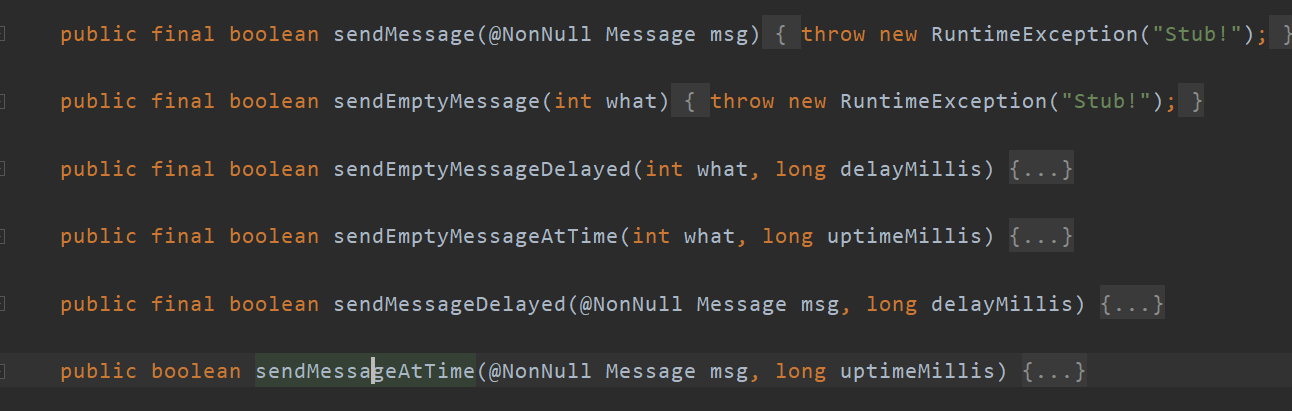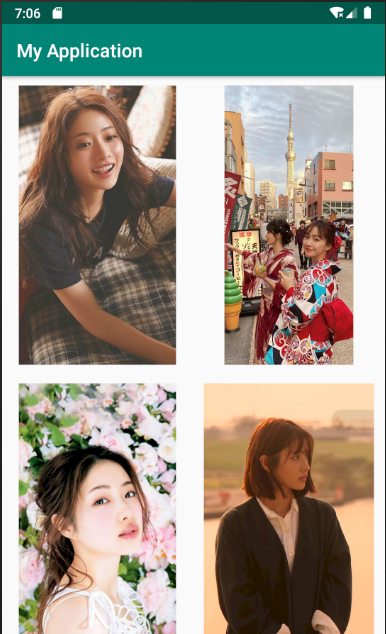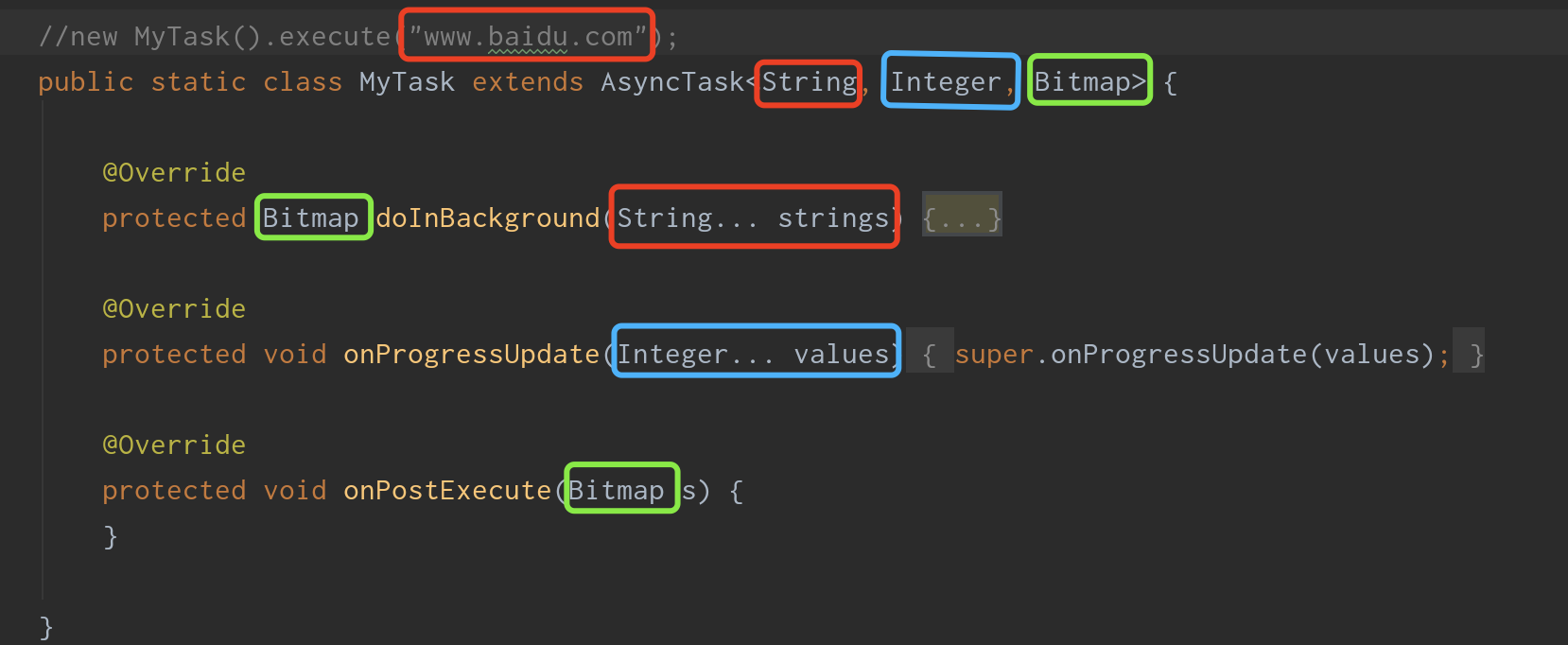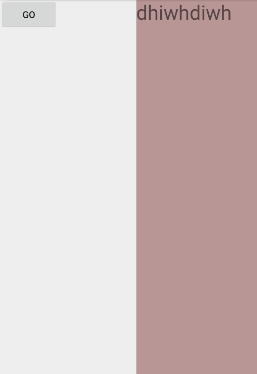Android ListView收缩与展开的封装实现
- 作者: 金牌萌帝-
- 来源: 51数据库
- 2020-08-21
常有这种需求,即ListView中数据较多(不涉及分页),如果都展开,数据量较多,体验不好,所以需要提供用户查看更多、收缩数据的交互
截图如下:
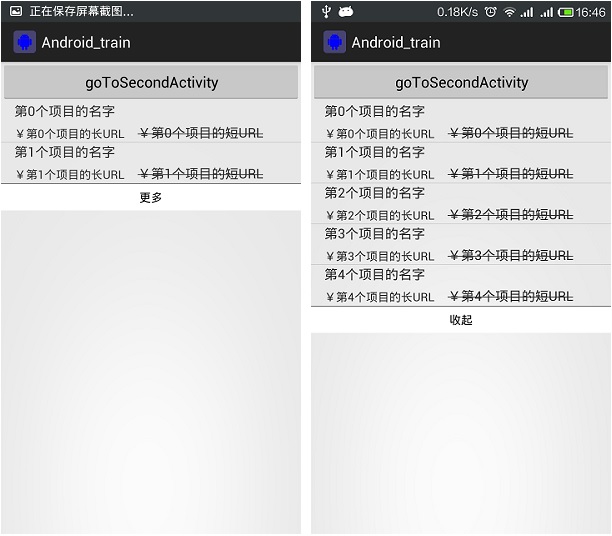
如图所示,点击更多,则展开所有数据。点击收起,则自动收缩。
代码如下(主要通过继承Adapetr,控制展示的数据量getCount()方法实现,当数据量大于默认值(2)时,自动只展示2条数据,当点击更多时,则展示全部数据):
(在使用这种方法前曾想自定义ListView实现,但遇到较多问题,如:
1.由于我们通过adapter设置数据,不直接调用listview的方法,所以需要了解Adapter中notifyDataSetChanged方法的回调函数,通过分析源码了解到notifyDataSetChanged方法会回调ListView的requestLayout方法。所以通过在requestLayout中添加动态设置listview高度的方法,但设置高度会回调requestLayout,从而造成死循环,可通过设计标志位解决
2.动态设置listview高度并没有实现把多余的listitem隐藏,导致本该显示footview的高度显示了部分listitem。隐藏多余的listitem后,目前还是未显示出footview,通过网上了解到的一些解决办法,还是没有解决
3.此外还有其他问题,所以后来索性转为继承BaseAdapter实现)
package com.example.android_train.adapter;
import java.util.ArrayList;
import android.annotation.SuppressLint;
import android.content.Context;
import android.view.LayoutInflater;
import android.view.View;
import android.view.View.OnClickListener;
import android.view.ViewGroup;
import android.widget.BaseAdapter;
import android.widget.Button;
import android.widget.LinearLayout;
import android.widget.ListAdapter;
import android.widget.ListView;
import com.example.android_train.R;
public abstract class BaseFootviewAdapter<E> extends BaseAdapter {
public static final int DEFAULT_SHOW_COUNT = 2;
protected Context mContext;
protected ListView mListView;
protected LayoutInflater inflater;
protected LinearLayout headView;
protected Button btn_loadmore;
protected ArrayList<E> mShowObjects = new ArrayList<E>();
protected ArrayList<E> mAllObjects = null;
protected boolean shrink = true;
@SuppressWarnings("unused")
private BaseFootviewAdapter() {
}
@SuppressLint("InflateParams")
public BaseFootviewAdapter( Context mContext, ListView mListView) {
this.mContext = mContext;
this.mListView = mListView;
inflater = LayoutInflater.from(mContext);
headView = (LinearLayout) inflater.inflate(R.layout.lv_footer_button, null);
btn_loadmore = (Button) headView.findViewById(R.id.btn_loadmore);
btn_loadmore.setOnClickListener(new OnClickListener() {
@Override
public void onClick(View v) {
changeShow();
}
});
mListView.addFooterView(headView, null, false);
}
public void setAdapterData( ArrayList<E> mAllObjects ) {
this.mAllObjects = mAllObjects;
mShowObjects.clear();
if( mAllObjects != null ) {
if( mAllObjects.size() <= DEFAULT_SHOW_COUNT ) {
headView.setVisibility(View.GONE);
mShowObjects.addAll(mAllObjects);
} else {
headView.setVisibility(View.VISIBLE);
for (int i = 0; i < DEFAULT_SHOW_COUNT; i++) {
mShowObjects.add(mAllObjects.get(i));
}
}
}
notifyDataSetChanged();
setListViewHeightBasedOnChildren(mListView);
}
@Override
public int getCount() {
int showCount = 0;
if( mShowObjects != null ) {
showCount = mShowObjects.size();
}
return showCount;
}
@Override
public E getItem(int position) {
E object = null;
if( mShowObjects != null ) {
object = mShowObjects.get(position);
}
return object;
}
@Override
public long getItemId(int position) {
return position;
}
private void changeShow() {
if( headView.getVisibility() == View.GONE ) {
headView.setVisibility(View.VISIBLE);
}
mShowObjects.clear();
if( shrink ) {
shrink = false;
mShowObjects.addAll(mAllObjects);
btn_loadmore.setText("收起");
} else {
shrink = true;
for (int i = 0; i < DEFAULT_SHOW_COUNT; i++) {
mShowObjects.add(mAllObjects.get(i));
}
btn_loadmore.setText("更多");
}
notifyDataSetChanged();
setListViewHeightBasedOnChildren(mListView);
}
/**
* 当ListView外层有ScrollView时,需要动态设置ListView高度
* @param listView
*/
protected void setListViewHeightBasedOnChildren(ListView listView) {
if(listView == null) return;
ListAdapter listAdapter = listView.getAdapter();
if (listAdapter == null) {
return;
}
int totalHeight = 0;
for (int i = 0; i < listAdapter.getCount(); i++) {
View listItem = listAdapter.getView(i, null, listView);
listItem.measure(0, 0);
totalHeight += listItem.getMeasuredHeight();
}
ViewGroup.LayoutParams params = listView.getLayoutParams();
params.height = totalHeight + (listView.getDividerHeight() * (listAdapter.getCount() - 1));
listView.setLayoutParams(params);
}
}
资源文件lv_footer_button.xml(此处需注意,不要在fl_loadmore这个外部LinearLayout设置高度,而应在Button中设置,否则listview展示的高度与设置的不符(暂不了解原因))
<?xml version="1.0" encoding="utf-8"?>
<LinearLayout xmlns:android="http://schemas.android.com/apk/res/android"
android:id="@+id/fl_loadmore"
android:layout_width="match_parent"
android:layout_height="wrap_content"
android:background="#ffffff"
android:orientation="vertical" >
<LinearLayout android:layout_width="match_parent"
android:layout_height="1px"
android:orientation="vertical"
android:background="#000000"/>
<Button
android:id="@+id/btn_loadmore"
android:layout_width="match_parent"
android:layout_height="32dp"
android:gravity="center"
android:background="#00000000"
android:text="更多"
android:textSize="14sp" />
</LinearLayout>
外部调用例子:
对象Bean(StationImage):
package com.example.android_train.bean;
public class StationImage {
public String img_name = "";
public String img_url_s = "";
public String img_url_l = "";
public String getImg_name() {
return img_name;
}
public void setImg_name(String img_name) {
this.img_name = img_name;
}
public String getImg_url_s() {
return img_url_s;
}
public void setImg_url_s(String img_url_s) {
this.img_url_s = img_url_s;
}
public String getImg_url_l() {
return img_url_l;
}
public void setImg_url_l(String img_url_l) {
this.img_url_l = img_url_l;
}
}
FootviewAdapter继承BaseFootviewAdapter,并实现getView()方法
package com.example.android_train.adapter;
import android.content.Context;
import android.graphics.Paint;
import android.view.View;
import android.view.ViewGroup;
import android.widget.LinearLayout;
import android.widget.ListView;
import android.widget.TextView;
import com.example.android_train.R;
import com.example.android_train.bean.StationImage;
public class FootviewAdapter extends BaseFootviewAdapter<StationImage>{
private ListItemView listItemView = null;
public final class ListItemView {
public LinearLayout gas_station_groupon_ll;
public TextView gpn_name;
public TextView gpn_price;
public TextView gpn_old_price;
}
public FootviewAdapter( Context mContext, ListView mListView) {
super(mContext, mListView);
}
@Override
public View getView(int position, View convertView, ViewGroup parent) {
final StationImage object = (StationImage)getItem(position);
if (convertView == null) {
convertView = inflater.inflate(R.layout.lv_gas_station_detail_groupon, parent, false);
listItemView = new ListItemView();
creatView(convertView, listItemView);
convertView.setTag(listItemView);
} else {
listItemView = (ListItemView) convertView.getTag();
}
listItemView.gpn_name.setText(object.getImg_name());
listItemView.gpn_price.setText("¥" + object.getImg_url_l());
listItemView.gpn_old_price.setText("¥" + object.getImg_url_s());
listItemView.gpn_old_price.getPaint().setFlags(Paint.STRIKE_THRU_TEXT_FLAG); //中划线
return convertView;
}
private void creatView(View rowView, ListItemView listItemView) {
listItemView.gas_station_groupon_ll = (LinearLayout) rowView.findViewById(R.id.gas_station_groupon_ll);
listItemView.gpn_name = (TextView) rowView.findViewById(R.id.gpn_name);
listItemView.gpn_price = (TextView) rowView.findViewById(R.id.gpn_price);
listItemView.gpn_old_price = (TextView) rowView.findViewById(R.id.gpn_old_price);
}
}
资源文件(lv_gas_station_detail_groupon)如下:
<?xml version="1.0" encoding="utf-8"?>
<LinearLayout xmlns:android="http://schemas.android.com/apk/res/android"
android:id="@+id/gas_station_groupon_ll"
android:layout_width="match_parent"
android:layout_height="wrap_content"
android:orientation="horizontal" >
<RelativeLayout
android:layout_width="match_parent"
android:layout_height="48dp"
android:paddingLeft="16dp"
android:paddingRight="16dp" >
<TextView
android:id="@+id/gpn_name"
android:layout_width="wrap_content"
android:layout_height="wrap_content"
android:layout_alignParentLeft="true"
android:text="ahah"
android:textSize="16sp" />
<TextView
android:id="@+id/gpn_price"
android:layout_width="wrap_content"
android:layout_height="wrap_content"
android:layout_alignParentBottom="true"
android:layout_alignParentLeft="true"
android:layout_marginRight="16dp"
android:singleLine="true"
android:text="abc" />
<TextView
android:id="@+id/gpn_old_price"
android:layout_width="wrap_content"
android:layout_height="wrap_content"
android:layout_alignParentBottom="true"
android:layout_toRightOf="@id/gpn_price"
android:singleLine="true"
android:text="qew"
android:textSize="16sp" />
</RelativeLayout>
</LinearLayout>
Activity中的调用(实例化FootviewAdapter子类,然后设置相应数据即可):
ArrayList<StationImage> mStationImages = new ArrayList<StationImage>();
ListView listview = null;
for (int i = 0; i < 5; i++) {
StationImage mStationImage = new StationImage();
mStationImage.setImg_name("第" + i + "个项目的名字");
mStationImage.setImg_url_l("第" + i + "个项目的长URL");
mStationImage.setImg_url_s("第" + i + "个项目的短URL");
mStationImages.add(mStationImage);
}
listview = (ListView) findViewById(R.id.listview);
FootviewAdapter mFootviewAdapter = new FootviewAdapter(this, listview);
listview.setAdapter(mFootviewAdapter);
mFootviewAdapter.setAdapterData(mStationImages);